
【PC版】MetaMask作成方法
【モバイル版】MetaMask作成方法についてはこちら↓
【PC版】MetaMask作成方法

Step1. MetaMaskをインストール
現在MetaMaskの対応ブラウザはGoogle Chrome、FireFox、Brave、Microsoft Edge、Operaの5種類です

各ブラウザのMetaMaskインストールはこちらから
Google Chrome
FireFox
Brave
Microsoft Edge
Opera
今回の手順ではGoogle Chromeを用いて説明します
MetaMaskインストール画面から「Chromeに追加」ボタンをクリック

「拡張機能を追加」ボタンをクリック


Step2. MetaMaskを開始
インストールが完了後、自動で新規タブが開きます
利用規約を読み、「I agree to Metamask's 利用規約」チェックボックスにチェックを入れる

チェックを入れると「新規ウォレットを作成」ボタンがクリックできるようになるので、ボタンをクリック

「同意します」ボタンをクリック
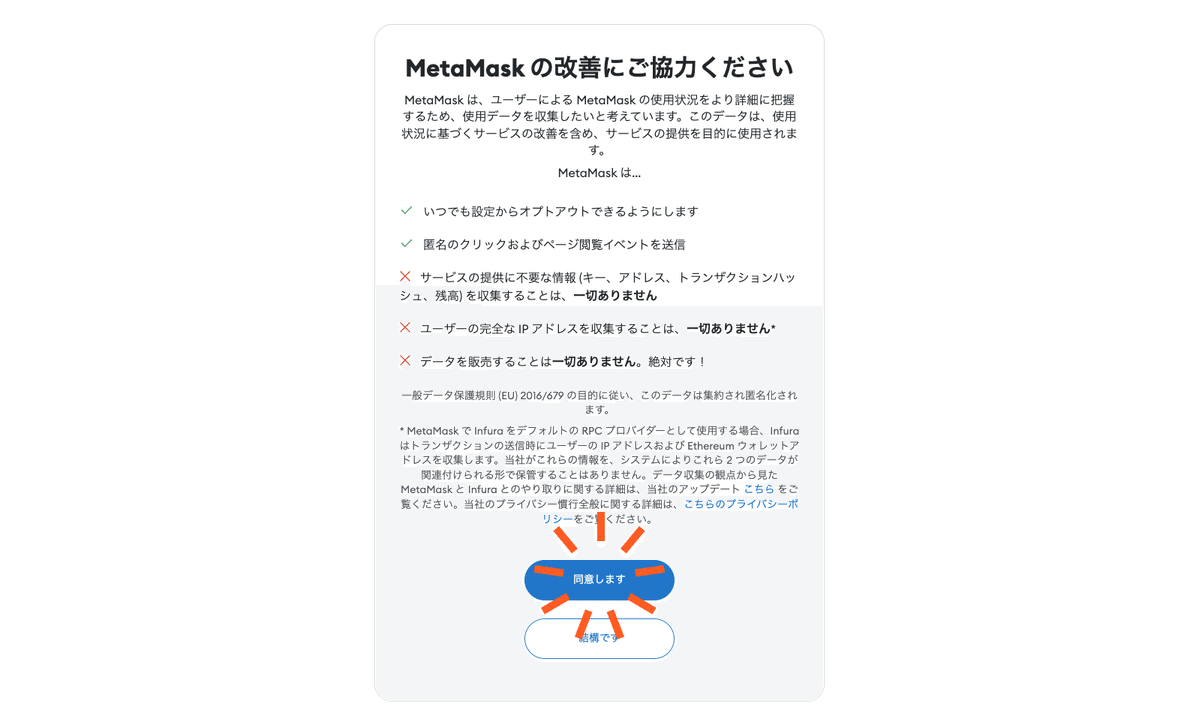

Step3. ログイン用パスワードの作成
MetaMaskにログインする際に必要な「ログインパスワード」を決めて入力
※英語、数字、記号を使用した10文字以上を推奨
パスワードをメモし、他者に知られないよう安全な場所に保管します

入力後、チェックボックス横にある詳細を読み、チェックボックスにチェックを入れる
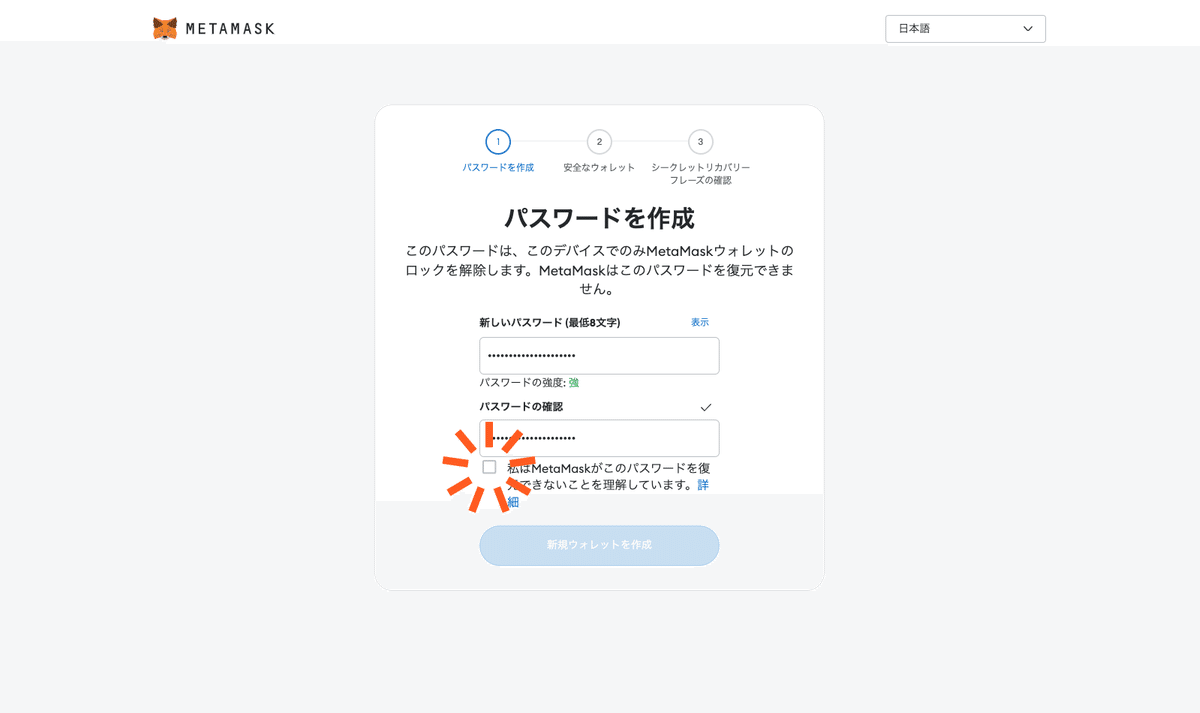
チェックを入れると「新規ウォレットを作成」ボタンがクリックできるようになるので、ボタンをクリック
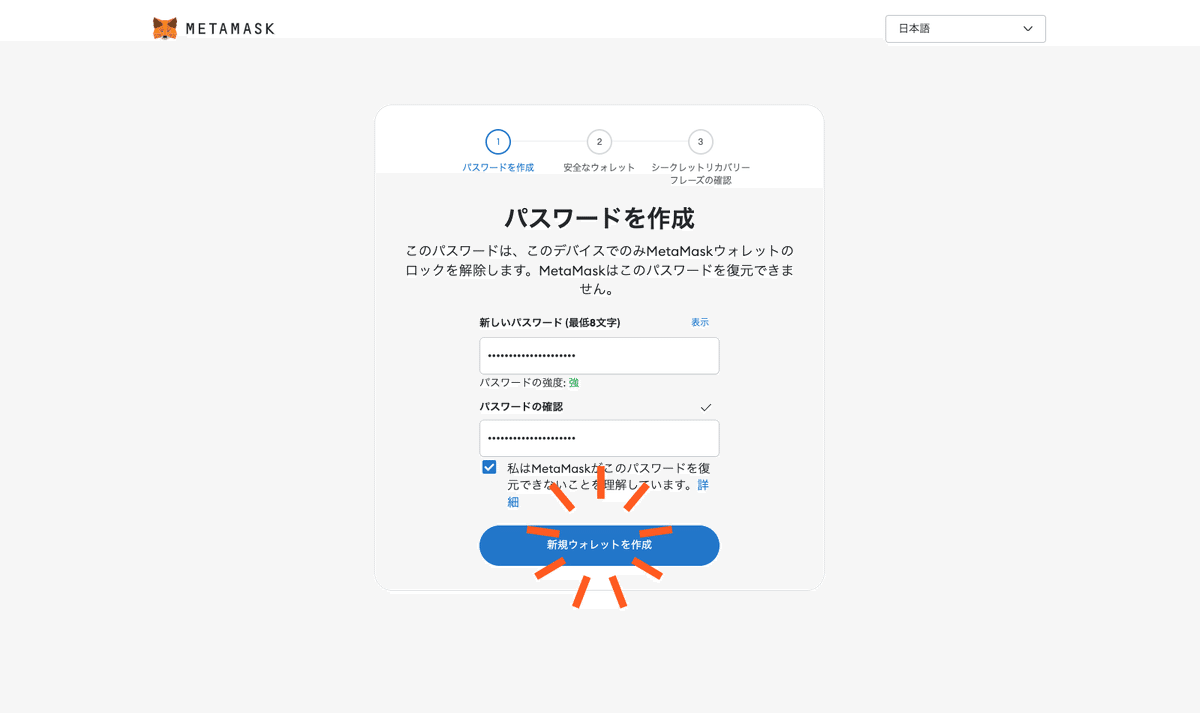

Step4. リカバリーフレーズの確認
【リカバリーフレーズとは?】
ウォレットを復元する際に必要な12個もしくは24個の英単語で作られた文字の羅列で、ウォレットと資金への「マスターキー」です。
「リカバリーフレーズとは何ですか?」の概要を確認後、「ウォレットの安全を保護(推奨)」をクリック

「シークレットリカバリーフレーズを公開」ボタンをクリック
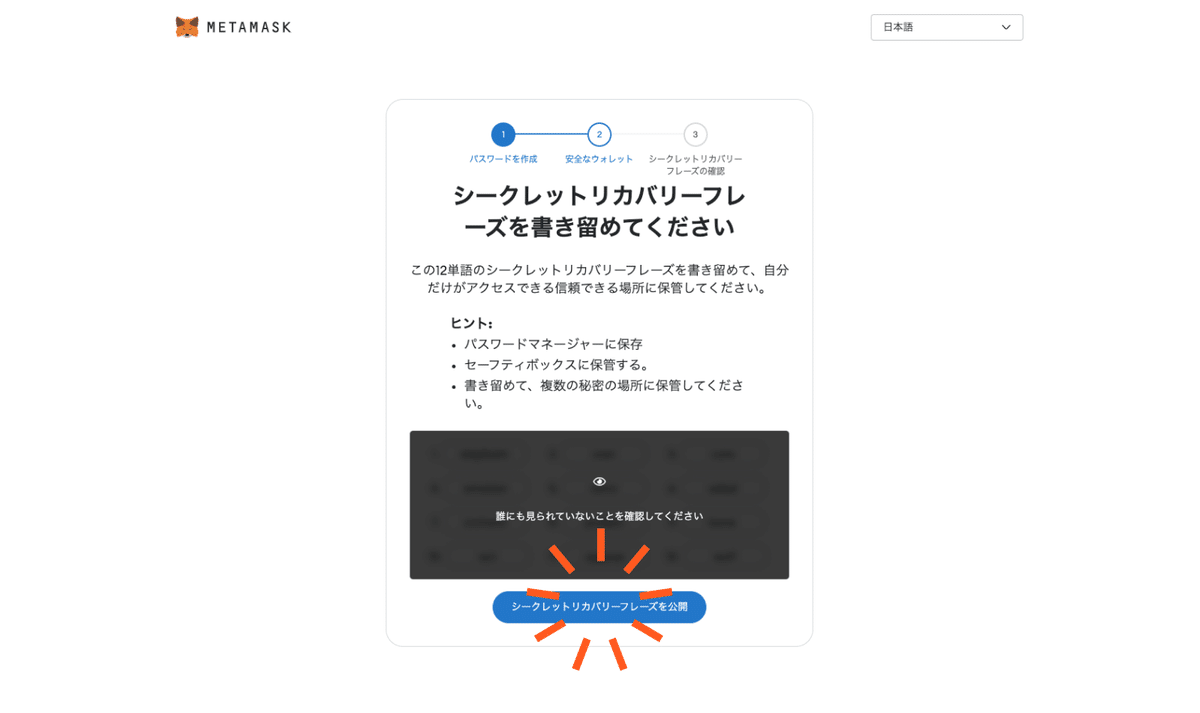

Step5. リカバリーフレーズの保存
「シークレットリカバリーフレーズを公開」ボタンをクリックすると、リカバリーフレーズが表示されます
※リカバリーフレーズは何があっても絶対に人に教えてはいけません
リカバリーフレーズをメモし、他者に知られないよう安全な場所に保管します

【リカバリーフレーズの保存方法】
・パスワードマネージャーに保存
・セーフティボックスに保管
・書き留めて、複数の秘密の場所に保存
リカバリーフレーズの保存完了後、「次へ」ボタンをクリック

穴埋め形式の入力画面が表示されるので、青枠の空欄に書き留めておいたリカバリーフレーズから該当するものを入力
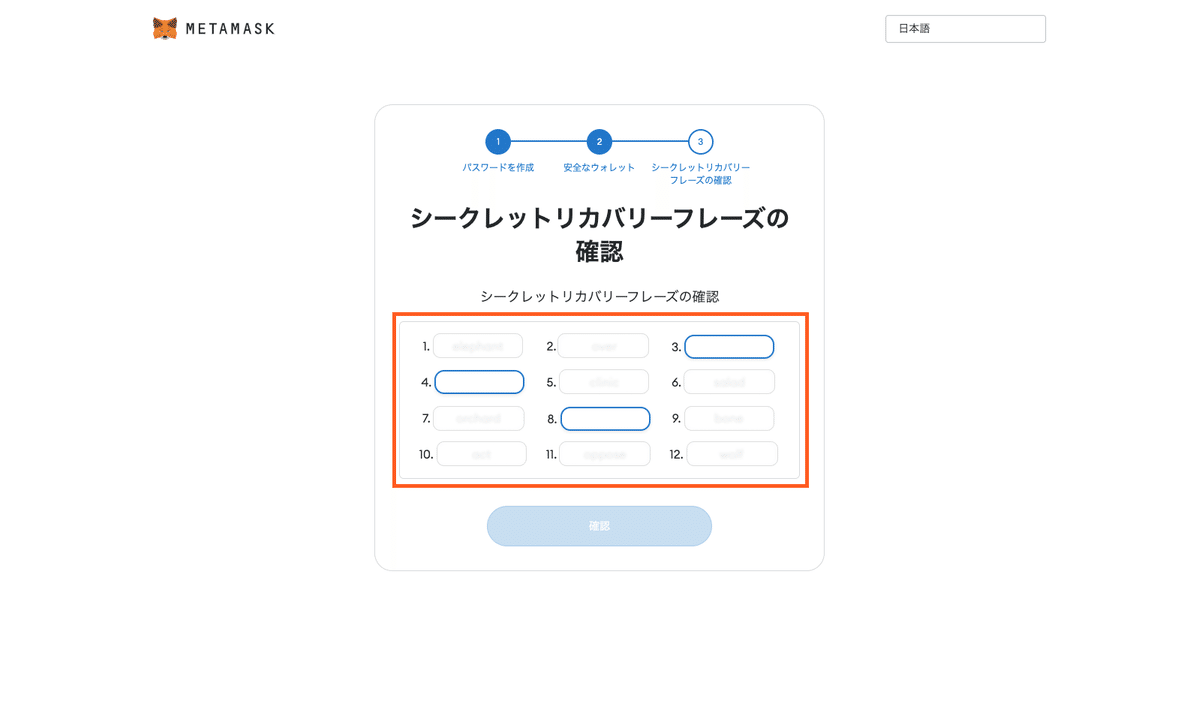
入力後、「確認」ボタンがクリックできるようになるので、ボタンをクリック
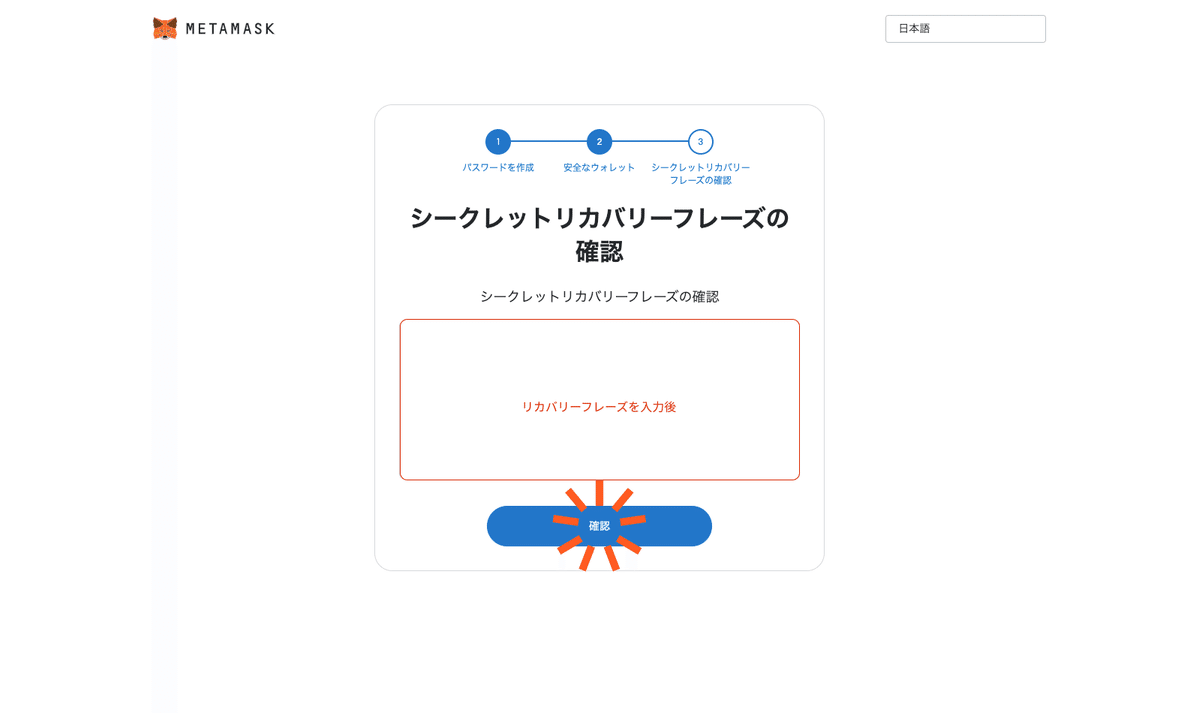
「了解」ボタンをクリック


Step6. MetaMask登録完了
「次へ」ボタンをクリック

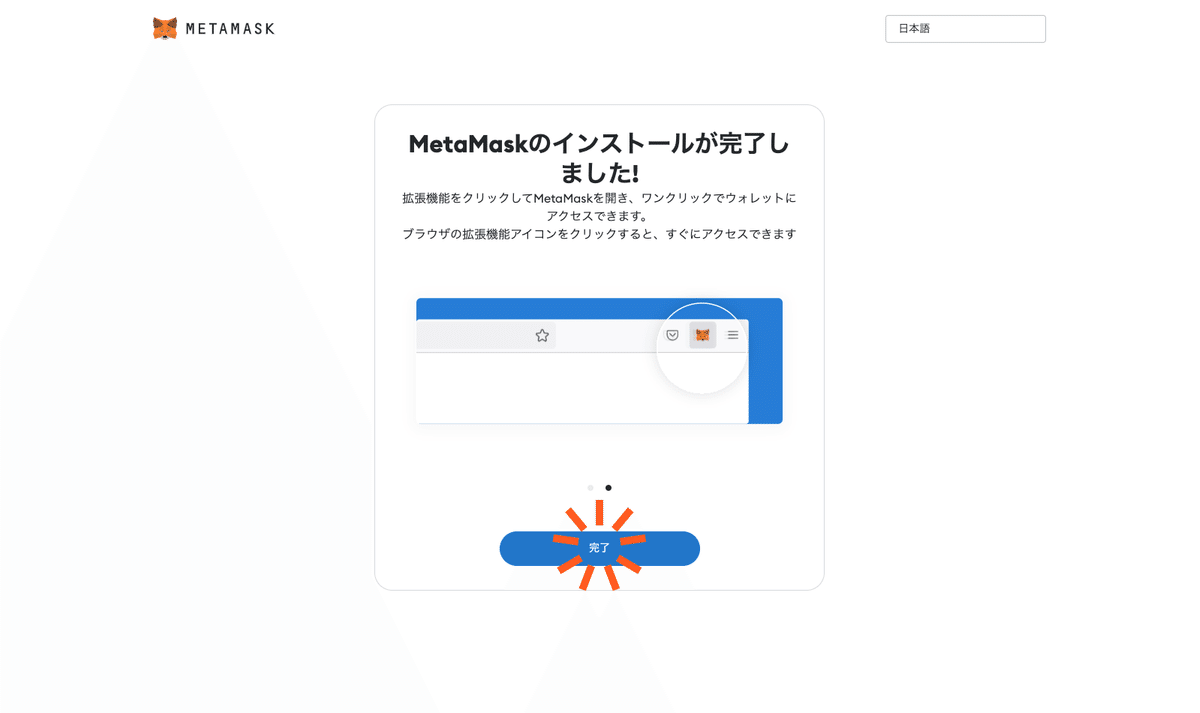
この画面が出ればMetaMaskの登録完了
なおこの画面には最初、新機能の内容が出てきますが✖️印で閉じてもらって大丈夫です


2023年7月26日現在
この記事が気に入ったらサポートをしてみませんか?
